Correction : le solde Google Play continue dêtre refusé

Si le solde Google Play continue d

Le mode écran partagé de Call of Duty Modern Warfare permet aux joueurs de jouer côte à côte avec leurs amis, améliorant ainsi l'expérience de jeu globale. Cependant, de nombreux utilisateurs ont signalé que le problème de l'écran partagé de Modern Warfare ne fonctionnait pas.
Pour corriger les erreurs de guerre moderne , nous recommandons l'outil de réparation avancée du système :
Ce logiciel est votre solution unique pour corriger les erreurs Windows, vous protéger contre les logiciels malveillants, nettoyer les fichiers inutiles et optimiser votre PC pour des performances maximales en 3 étapes simples :
Le problème de fonctionnement de l'écran partagé multijoueur COD Modern Warfare a été signalé sur diverses plates-formes telles que Xbox, PlayStation, Steam et Windows.
Dans cet article, vous apprendrez pourquoi le multijoueur en écran partagé de Modern Warfare ne fonctionne pas et comment résoudre ce problème sur différentes plates-formes.
Qu'est-ce qui cause «l'écran partagé de Modern Warfare ne fonctionne pas»?
Comment réparer le multijoueur à écran partagé COD Modern Warfare ne fonctionne pas?
Table des matières
Correctif 1 - Assurez-vous que la deuxième personne n'est pas connectée
Lors de l'ouverture du jeu, assurez-vous que le deuxième compte qui participera à la session de jeu en écran partagé est déconnecté.
De nombreux utilisateurs qui ont rencontré cette erreur, en particulier ceux qui utilisent des systèmes Xbox, ont indiqué que cette réparation a fonctionné pour eux (Xbox One et Xbox Series S et X). Vous pouvez également essayer de recréer ce correctif sur les consoles PS . Pour implémenter ce correctif, procédez comme suit :
Maintenant, lancez la carte et voyez si vous avez réussi à résoudre le problème de l' écran partagé Call of Duty Modern Warfare sur Xbox One qui ne fonctionne pas .
Correctif 2 - Redémarrez vos appareils
Redémarrer votre console ou votre PC, ainsi que le jeu, devrait résoudre le problème. Gardez à l'esprit qu'il ne s'agit que d'un remède à court terme et que vous devez vous attendre à ce que le problème reapparaisse à un moment donné dans le futur.
Pour PC
Si vous utilisez un PC, cliquez sur le bouton Démarrer , puis sur le bouton d'alimentation . Et parmi les options, choisissez Redémarrer.
Pour Xbox
Appuyez et maintenez le bouton Xbox sur une console Xbox. Sélectionnez Redémarrer la console dans le menu d'alimentation et confirmez votre choix en appuyant sur le bouton Redémarrer .
Cette procédure est compatible avec les consoles Xbox One et Xbox Series S/X.
Pour Play Station 4
Si vous utilisez une PS4 et que vous rencontrez des problèmes, maintenez enfoncé le bouton PS (sur votre manette) avant de sélectionner l'alimentation dans le menu contextuel. Sélectionnez Redémarrer la PS4 dans le menu d'alimentation et attendez que le processus se termine.
Pour Play Station 5
Appuyez sur le bouton PS de votre manette si vous jouez sur une Playstation 5. Après cela, accédez au menu d'alimentation sous-jacent à partir du menu Options . Enfin, sélectionnez Redémarrer la PS5 parmi les options disponibles.
Après avoir redémarré la plate-forme sur laquelle vous essayez de jouer à COD : Modern Warfare, essayez de relancer le jeu pour voir si le problème de l'écran partagé de la guerre moderne qui ne fonctionne pas a disparu.
Correctif 3 - Vérifier l'intégrité des fichiers de jeu
Si vous rencontrez des problèmes avec l'écran partagé lors de l'exécution du jeu via Steam, cela est probablement dû à un problème avec les données mises en cache localement. Steam est susceptible d'avoir des difficultés à reconnaître que vous êtes le propriétaire légitime du jeu.
Vous devrez vérifier l'intégrité des fichiers du jeu pour résoudre ce problème.
Remarque : ne passez pas à l'étape suivante tant que vous ne vous êtes pas assuré que votre système ne fait rien d'autre d'intensif en arrière-plan (comme l'analyse antivirus, le rendu ou la défragmentation).

Enfin, redémarrez votre ordinateur et vérifiez si le problème de l'écran partagé de la guerre moderne ne fonctionne pas a été résolu après le prochain redémarrage.
Correctif 4 - Console de redémarrage
Comme les développeurs l'ont reconnu, le problème d'écran partagé peut être causé par un problème de cache . Dans la plupart des cas, les fichiers temporaires générés par cette version du jeu sont fautifs. Ces fichiers empêchent très probablement votre console ou votre PC de mettre en liste blanche la connexion au serveur de jeu.
Vous devriez pouvoir résoudre le problème en redémarrant votre console ou en vidant le cache du lanceur de jeu sur votre ordinateur.
Les méthodes pour ce faire varient en fonction de la console que vous utilisez ou si vous utilisez Steam ou Battle.Net sur votre PC.
Xbox One
Pour supprimer les données en cache actuellement stockées, suivez les instructions ci-dessous pour passer en « mode sans alimentation » avant de retirer le cordon d'alimentation.
Pour redémarrer votre Xbox One, suivez ces étapes :
Avant de rallumer votre console Xbox One, assurez-vous que le bloc d'alimentation est rebranché.
Maintenant, lancez COD: Modern Warfare une fois le processus terminé pour déterminer si les problèmes d'écran partagé ont été résolus.
Xbox série S/X
Si vous faites partie des heureux élus qui ont réussi à mettre la main sur la dernière version de la console de Microsoft, vous serez soulagé d'apprendre qu'il est maintenant beaucoup plus facile de vider le cache. Microsoft a conçu un mécanisme d'effacement du cache système basé sur un logiciel.
Pour redémarrer vos données mises en cache sur votre console Xbox Series, suivez les étapes ci-dessous :
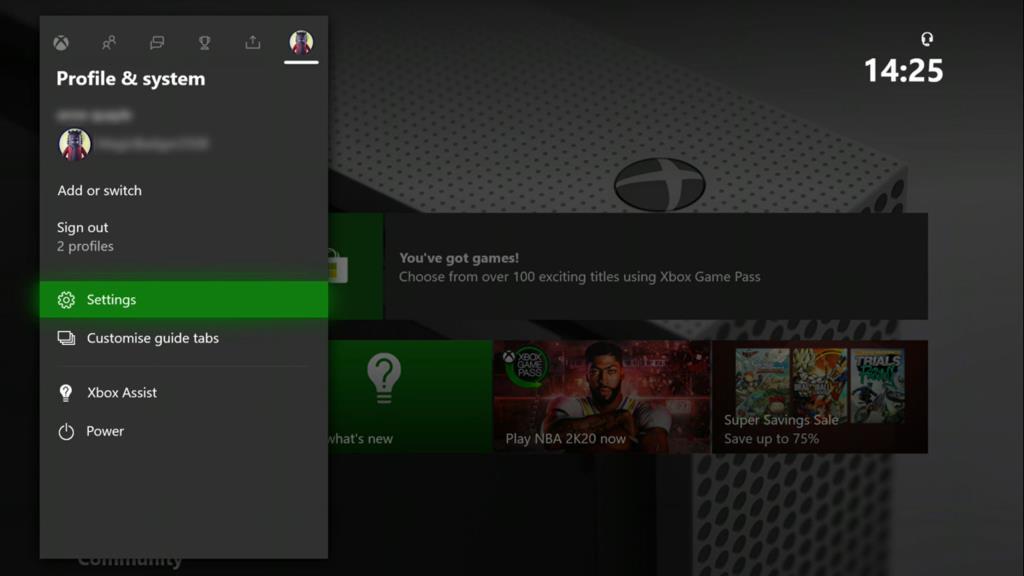
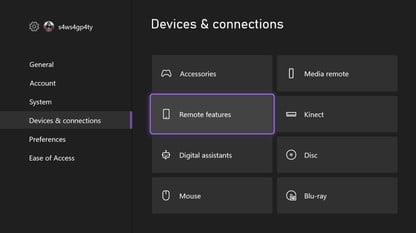
Essayez de lancer le composant d'écran partagé de COD : Modern Warfare après avoir redémarré votre console pour vérifier si le problème de non-fonctionnement de l'écran partagé de Modern Warfare a été résolu.
Playstation 4
Contrairement aux Xbox Series X et S, l'écosystème PlayStation dispose d'un menu dédié qui permet de nettoyer le cache de votre console. Pour vider le cache système de votre console, vous devrez exécuter une méthode de cycle d'alimentation pour garantir que les condensateurs d'alimentation sont épuisés et que les fichiers de données temporaires sont libérés. Voici ce que vous devez faire pour terminer ceci :
Démarrez votre console normalement et voyez si le problème dans Call of Duty Modern Warfare a été résolu.
PlayStation 5
La PlayStation 5 manque d'un menu dédié qui permet de supprimer le cache, tout comme la PlayStation 4. Après avoir installé une technique de power-cycle, vous devrez l'exécuter manuellement (en débranchant le cordon à l'arrière de votre Playstation 5) un peu comme le guide ci-dessus.
Pour commencer, assurez-vous que votre console Playstation 5 est complètement allumée.
Remarque : si vous cliquez trop rapidement sur le bouton, vous entrerez en mode repos, ce qui invalidera le reste des étapes ci-dessous.
Attendez que la prochaine séquence de démarrage soit terminée, puis redémarrez Call of Duty Modern Warfare pour tester si vous pouvez accéder aux cartes en écran partagé sans avoir à redémarrer le jeu et faire face à un problème d'écran partagé de guerre moderne qui ne fonctionne pas.
Correctif 5 - Effacer l'adresse MAC (uniquement pour les consoles Xbox)
Il s'avère que l'incapacité de votre console Xbox à héberger des sessions en écran partagé peut également être causée par une adresse MAC secondaire incorrecte. Ce type d'irrégularité réseau pourrait empêcher votre console de communiquer avec les serveurs Xbox, ce qui pourrait causer des problèmes lorsque COD : Modern Warfare tente de configurer un serveur de jeu local.
Le problème d'écran partagé Call of Duty Modern Warfare dans Xbox One qui ne fonctionne pas est encore plus répandu lorsque le FAI fournit des adresses IP modifiables. Certains utilisateurs qui ont rencontré ce problème ont déclaré qu'ils avaient pu résoudre le problème en accédant au menu Réseau de leur console et en supprimant l' adresse MAC alternative.
Voici comment supprimer l'autre adresse MAC du menu des paramètres de votre Xbox :
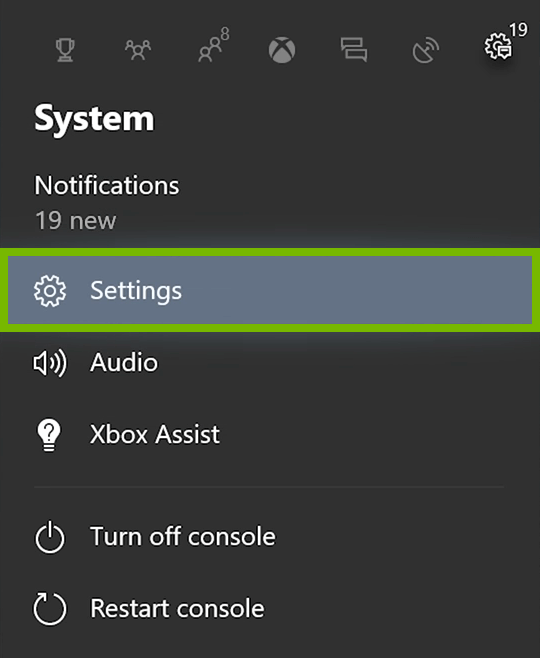
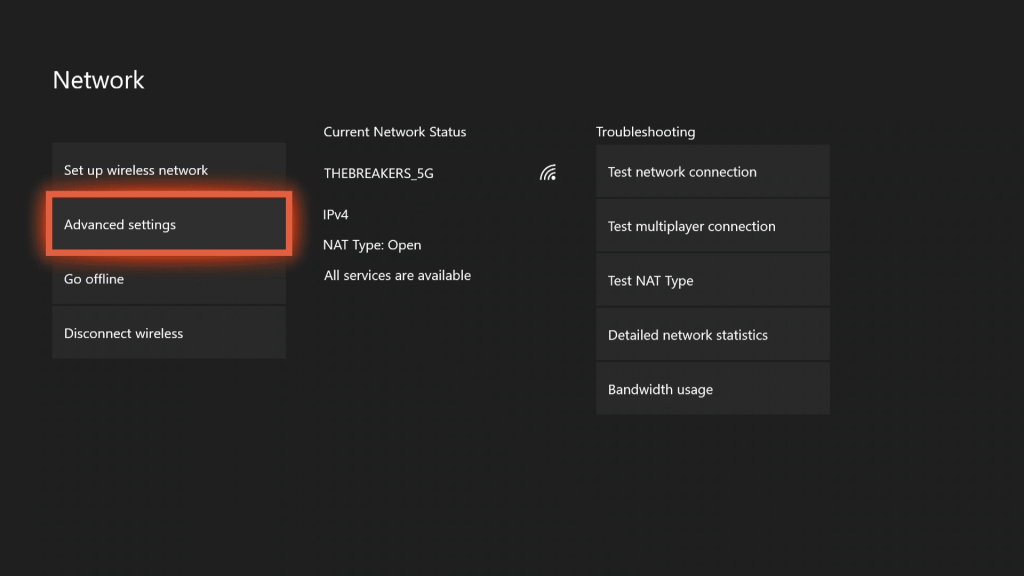
Après avoir effacé l'adresse MAC, essayez de relancer COD: Modern Warfare pour voir si le problème a été résolu.
Correctif 6 – Réinstaller les packs multijoueurs
Si vous voyez toujours l'erreur, assurez-vous que vous n'êtes pas confronté aux bogues du package affectant le contenu MultiPlayers Pack 2 et Pack 3 . Généralement, les packs multijoueurs des deux sont corrompus lorsqu'une nouvelle mise à jour est installée.
Et dans cette situation, désinstallez les deux packs multijoueurs de la console PS ou Xbox, puis réinstallez-les.
Xbox série S/X
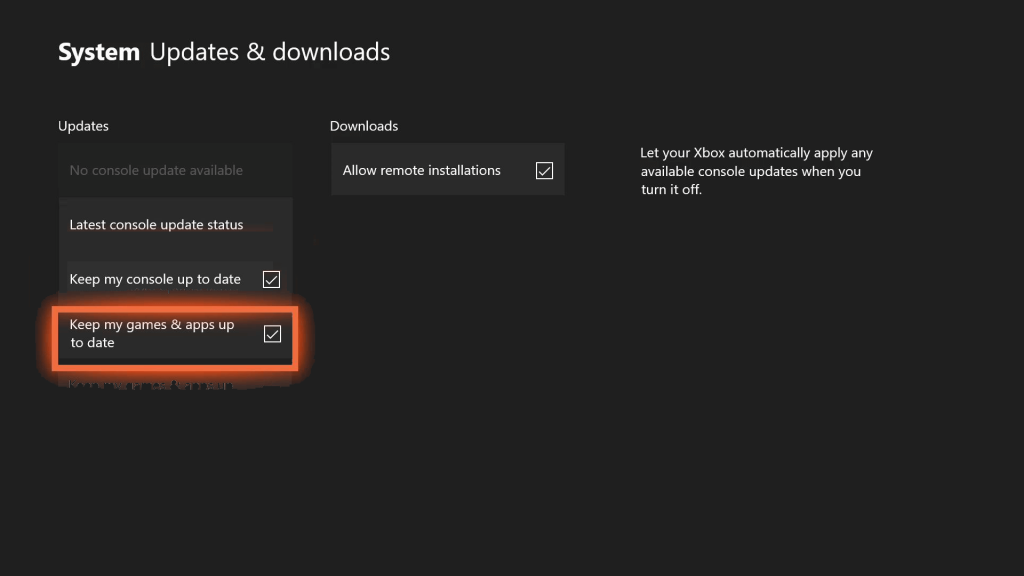
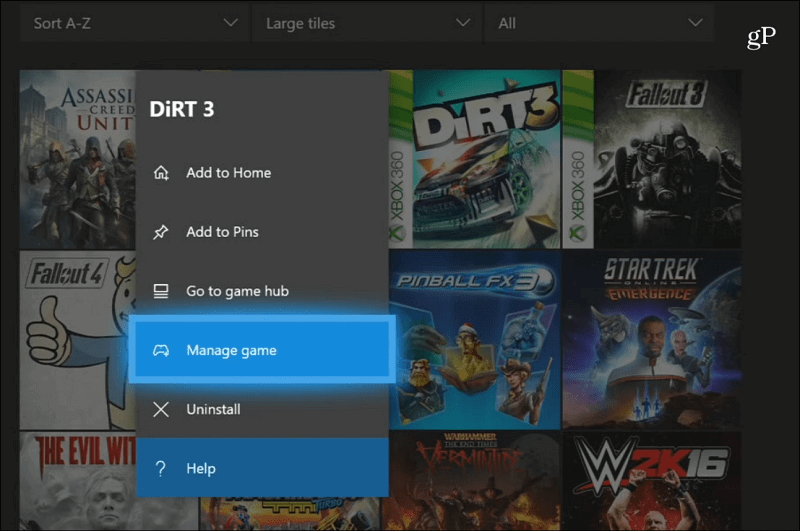
PS5 :
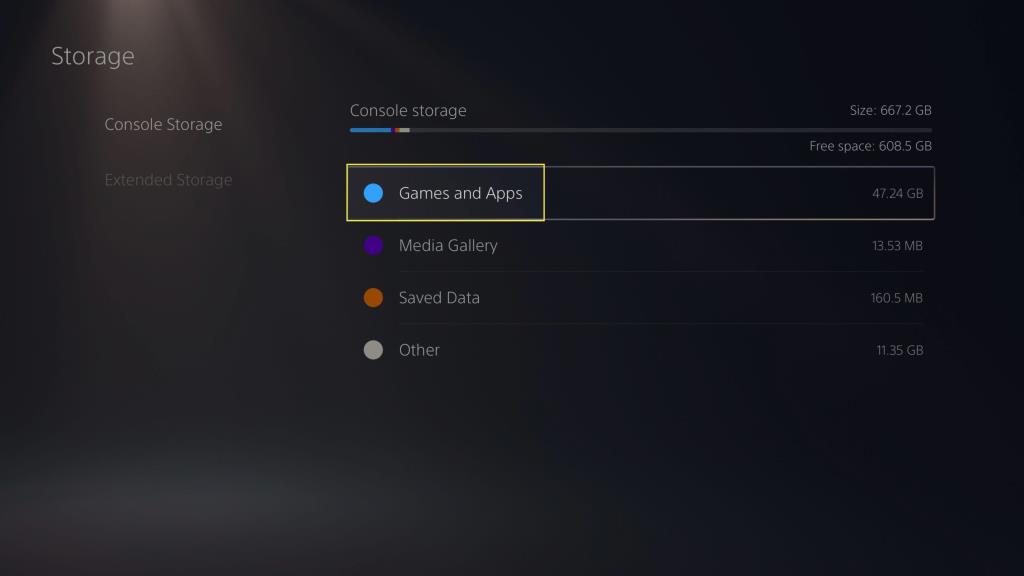
Vérifiez maintenant si le multijoueur en écran partagé de Modern Warfare ne fonctionne pas est corrigé
Correctif 7 – Réinstallez COD Modern Warfare
Si vous voyez toujours l'erreur, il est possible que certains fichiers du jeu soient corrompus lors de l'installation et provoquent des erreurs. La réinstallation de la guerre moderne pourrait donc fonctionner pour vous.
Vapeur
Battle.net
PS4/PS5 :
Xbox :
J'espère que la réinstallation du jeu a fonctionné pour vous afin de corriger l'erreur d'écran partagé qui ne fonctionne pas.
Correctif 8 - Soumettre un ticket de support à Activision
Il s'avère que les consoles Xbox ont un problème particulier où une mise à niveau de la plate-forme a interrompu certaines fonctionnalités du jeu. Seules les consoles Xbox semblent être concernées par ce problème.
Depuis lors, le problème n'a pas été résolu, car de nombreux utilisateurs Xbox (en particulier les joueurs Xbox One) indiquent que le problème persiste lorsqu'ils tentent de démarrer des sessions en écran partagé dans Call of Duty: Modern Warfare.
Malheureusement, il n'existe pas de solution efficace à ce problème. Pour le moment, la seule chose que vous pouvez faire est de soumettre une demande d'assistance auprès d'Activision pour aider à sensibiliser le public au fait que l' écran partagé Call of Duty Modern Warfare sur Xbox One ne fonctionne pas .
Suivez les étapes ci-dessous :
Enfin, avant de cliquer sur Soumettre, entrez une adresse e-mail à laquelle vous souhaitez être contacté et une déclaration détaillée détaillant le problème de l'écran partagé de la guerre moderne qui ne fonctionne pas .
Meilleur moyen d'optimiser les performances de votre jeu sur un PC Windows
De nombreux joueurs rencontrent des problèmes tels que le plantage, le retard ou le bégaiement du jeu lors de la lecture du jeu, puis optimisez vos performances de jeu en exécutant Game Booster .
Cela booste le jeu en optimisant les ressources système et offre un meilleur gameplay. Non seulement cela, mais il résout également les problèmes de jeu courants tels que les problèmes de retard et de faible FPS.
Obtenez Game Booster, pour optimiser vos performances de jeu
Conclusion:
Donc, tout cela concerne l' écran partagé de la guerre moderne de Call of Duty qui ne fonctionne pas.
Découvrez ici comment résoudre le problème sur toutes les plates-formes telles que Xbox One, Xbox Series S / X, PS4, PS5, Steam, etc.
Vous pouvez suivre les étapes selon votre appareil et résoudre le problème multijoueur à écran partagé de Modern Warfare qui ne fonctionne pas dans votre cas.
J'espère que les articles pour vous et l'une de nos solutions ont réussi à résoudre le problème dans votre cas.
Bonne chance..!
Si vous rencontrez ces problèmes d'écran partagé lors du lancement du jeu via Steam, il est probable que cela soit dû à un problème affectant les données mises en cache localement.
Très probablement, Steam pourrait avoir du mal à reconnaître que vous êtes réellement propriétaire du jeu.
Pour résoudre ce problème, vous devrez vérifier l'intégrité des fichiers du jeu.
Voici comment effacer les données mises en cache de Battlefield 2042 sur Steam :
Remarque : Ne commencez pas par l'étape ci-dessous à moins de vous être assuré que votre système n'effectue pas d'autres tâches intensives en arrière-plan (telles qu'une analyse antivirus, un rendu ou une défragmentation).
Si cette méthode ne fonctionne pas pour vous, passez au correctif potentiel suivant ci-dessous.
Si le solde Google Play continue d
Résolvez l’erreur 94 Échec du chargement de Hulu sur un PC Windows 10 ou une Xbox One grâce à nos solutions efficaces pour corriger le code d
Apprenez à corriger le code d
Si vous avez une image, une vidéo ou un fichier qui accompagne une note, apprenez à les insérer facilement dans OneNote grâce à notre guide étape par étape !
Obtenez des solutions pour corriger l
Apprenez à citer des sources et à créer une bibliographie dans Google Docs de manière efficace. Suivez ces étapes simples pour améliorer la qualité de vos travaux.
Suivez ici tous les correctifs possibles pour résoudre l
Résolvez le problème lorsque les fonctionnalités de jeu ne sont pas disponibles pour le bureau Windows ou l
Découvrez comment exporter vos messages de chat Discord. Apprenez les meilleures méthodes, y compris l
Obtenez des détails complets sur l'erreur de tête d'impression manquante ou défaillante. Essayez les meilleurs correctifs pour résoudre l'erreur de tête d'impression manquante ou en échec de HP Officejet.
![[RESOLU] Comment corriger lerreur Hulu 94 sur Windows 10 et Xbox One ? [RESOLU] Comment corriger lerreur Hulu 94 sur Windows 10 et Xbox One ?](https://luckytemplates.com/resources1/c42/image-2767-1001202432319.png)
![[7 solutions testées] Correction du code derreur 0xc000017 sur Windows 10 [7 solutions testées] Correction du code derreur 0xc000017 sur Windows 10](https://luckytemplates.com/resources1/images2/image-8976-0408150639235.png)

![[RÉSOLU] Comment réparer Discord en changeant davatar trop rapidement ? [RÉSOLU] Comment réparer Discord en changeant davatar trop rapidement ?](https://luckytemplates.com/resources1/images2/image-5996-0408150905803.png)

![CORRIGÉ : Erreur de VIOLATION DE LICENCE SYSTÈME dans Windows 10 [10 CORRECTIONS FACILES] CORRIGÉ : Erreur de VIOLATION DE LICENCE SYSTÈME dans Windows 10 [10 CORRECTIONS FACILES]](https://luckytemplates.com/resources1/images2/image-4999-0408150720535.png)


![Correction de lerreur Tête dimpression manquante ou défaillante sur les imprimantes HP [8 astuces] Correction de lerreur Tête dimpression manquante ou défaillante sur les imprimantes HP [8 astuces]](https://luckytemplates.com/resources1/images2/image-2788-0408151124531.png)